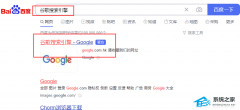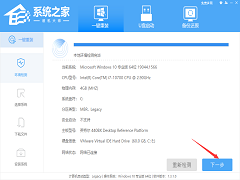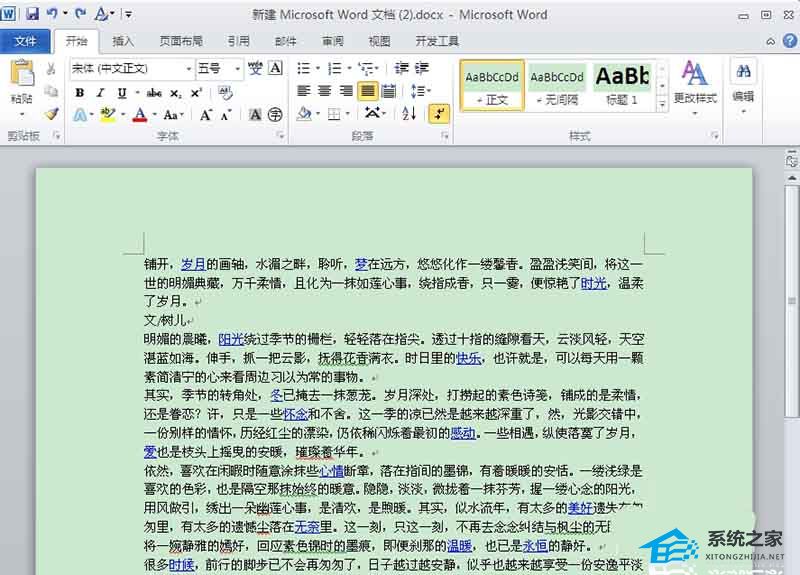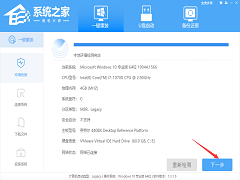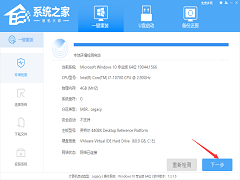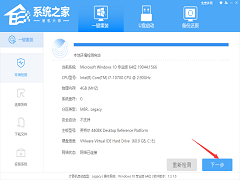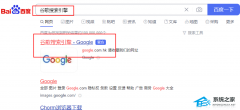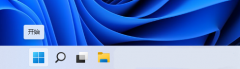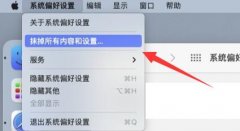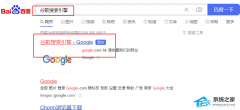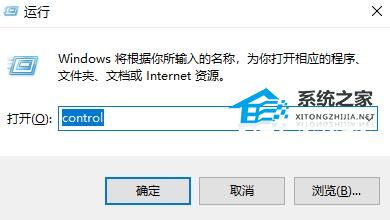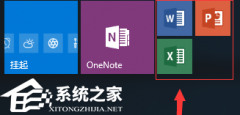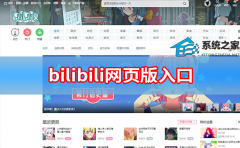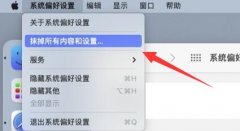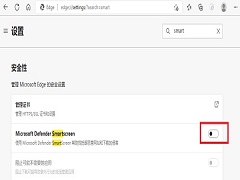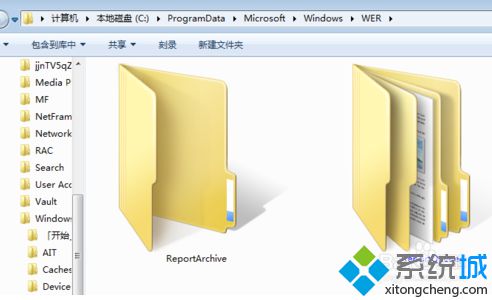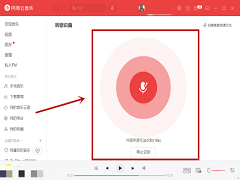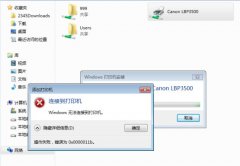怎么使用WPS建立表格?WPS建立表格全过程
[来源:未知 作者:陈毅 发表时间:2023-03-01 20:07 阅读次数:]|
今天给大家带来的是初学者教程,相信还是有很多小伙伴第一次使用WPS,那么我们应该怎么使用WPS建立一张完整美观的表格呢?今天在下就以生产进度安排跟踪表来教学,快来学习吧! 制作方法: 1、打开Word文档,点击导航栏上的“插入-表格”,选择“插入表格”; 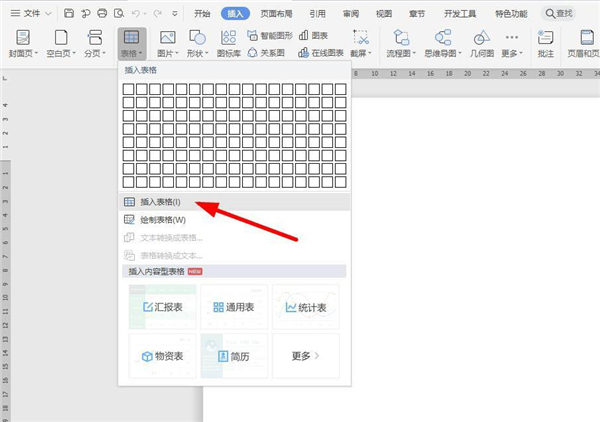 2、插入“10列;10行”表格,点击“确定”; 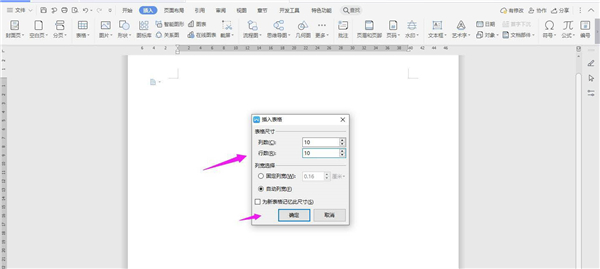 3、选中表格,点击“表格工具-对齐方式”中的“水平居中”; 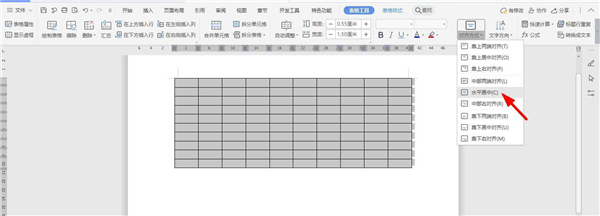 4、如下图所示,一一输入对应的内容; 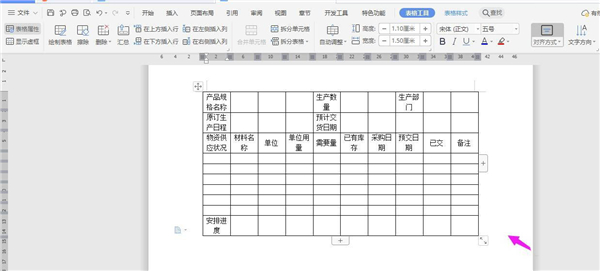 5、选中下面的单元格,点击“合并单元格”; 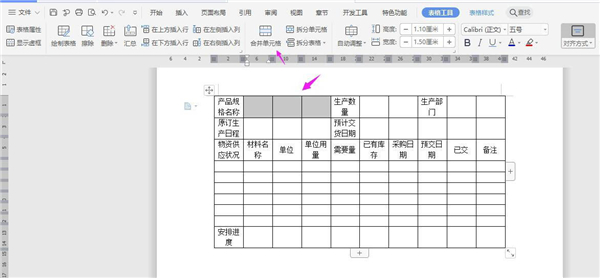 6、然后依次选中下面的单元格,点击“合并单元格”; 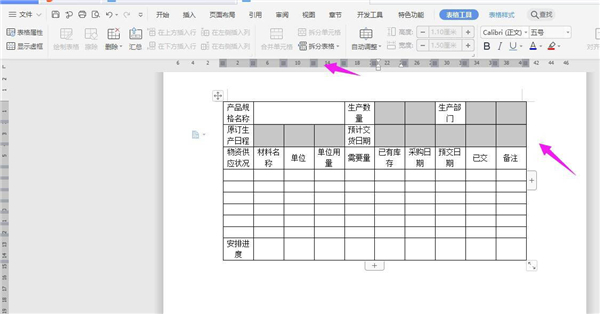 7、如下图所示; 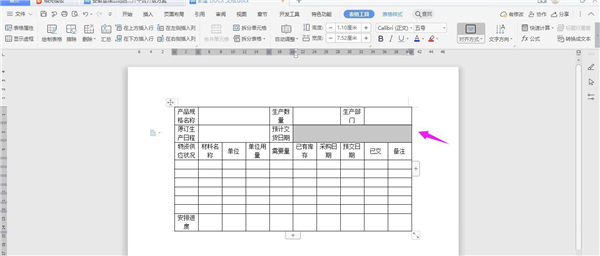 8、然后在表格上面输入“生产进度安排跟踪表”加粗、加大、居中,这样表格就制作完成了。 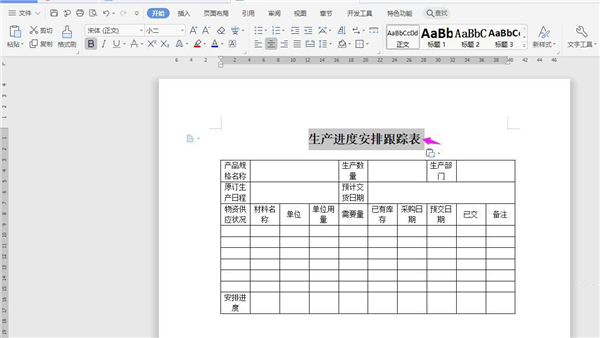
|
Tags:
责任编辑:永春小孩相关文章列表
- 发表评论
-
- 最新评论 进入详细评论页>>